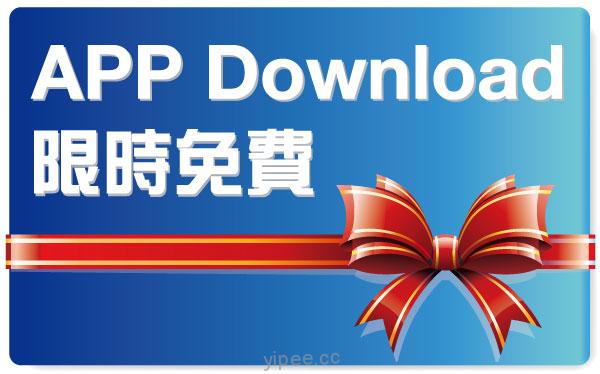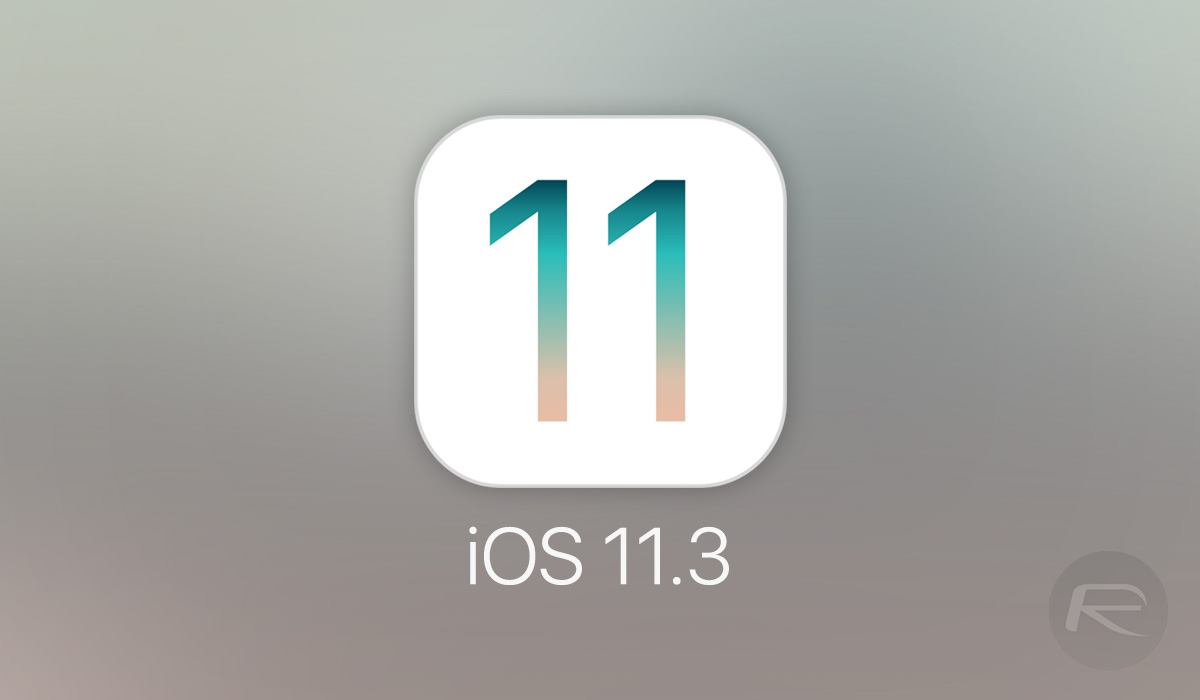
經過數個月的測試,Apple 終於正式釋出 iOS 11.3 更新系統,新版本除了有 AR 功能、隱私升級、新增 Animoji 動態圖案之外,最重要的就是新增了「電池健康度 (Beta)」 ,讓使用者更清楚自己手上 iPhone 電池的健康狀態,還提供「高峰期效能容量」選項,讓使用者可手動選擇關閉降速的效能管理,快來看看這功能該怎麼用吧!
「電池健康狀態」適用機型
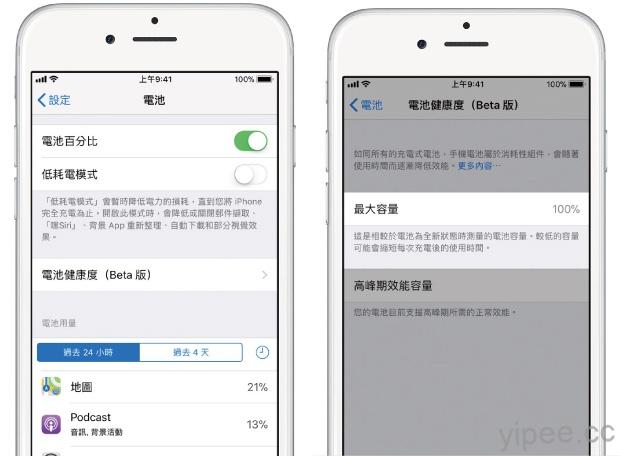
一旦更新到最新的 iOS 11.3 系統,只要打開「設定」>「電池」>「電池健康度(Beta 版)」就能看到電池最大容量,這也就是我們所說電池健康狀態,包括 iPhone 6、iPhone 7、iPhone 8、iPhone X 等機型都有提供電池最大容量顯示。
支援機型:
- iPhone 6
- iPhone 6 Plus
- iPhone 6s
- iPhone 6s Plus
- iPhone SE
- iPhone 7
- iPhone 7 Plus
- iPhone 8
- iPhone 8 Plus
- iPhone X
Apple 指出,電池在正常情況下運作時,經 500 次完整充電循環後的蓄電量可維持達原有容量的 80%。
效能管理預設關閉
在 「電池健康度(Beta版)」下方有個「高峰期效能容量」,這就是為了解決先前降速風波而設計的「降速開關」,讓使用者可手動選擇是否關閉降速。不過,這功能不是每款 iPhone 機型都有,而是支援 iPhone 6、iPhone 7 等機型:
支援機型:
- iPhone 6
- iPhone 6 Plus
- iPhone 6s
- iPhone 6s Plus
- iPhone SE
- iPhone 7
- iPhone 7 Plus
至於 iPhone 8、iPhone 8 Plus 和 iPhone X 則是採用全新的電池效能管理系統設計,能更精確估算功率需求和電池的功率能力,所以沒有這個開關選項。
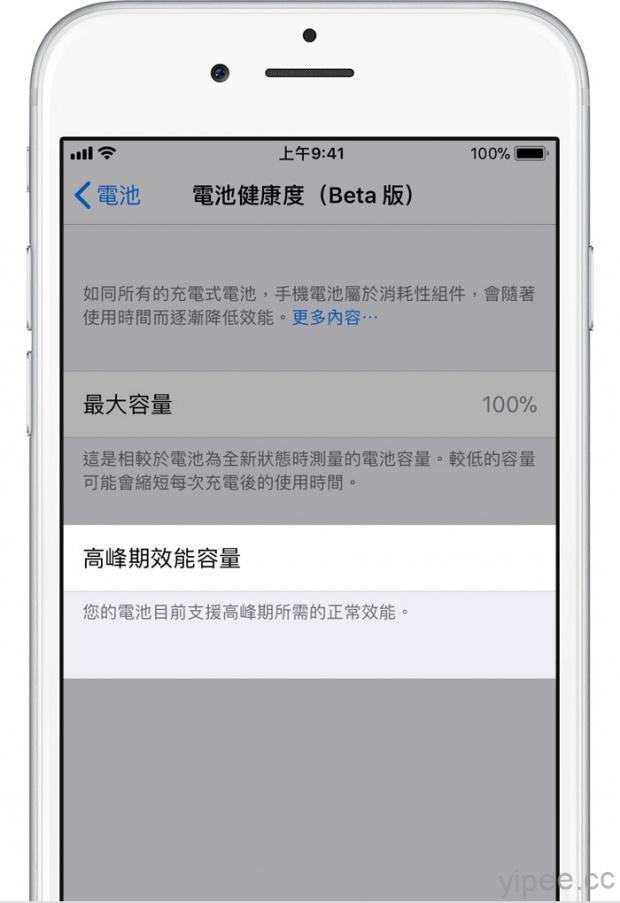
這項功能正常預設是「關閉」狀態並會顯示「您的電池目前支援高峰期所需的正常效能」,這意思是 iPhone 電池狀況正常、不曾發生意外關機,而且電池不會影響到 CPU 處理速度。
意外關機後,效能管理才會開啟
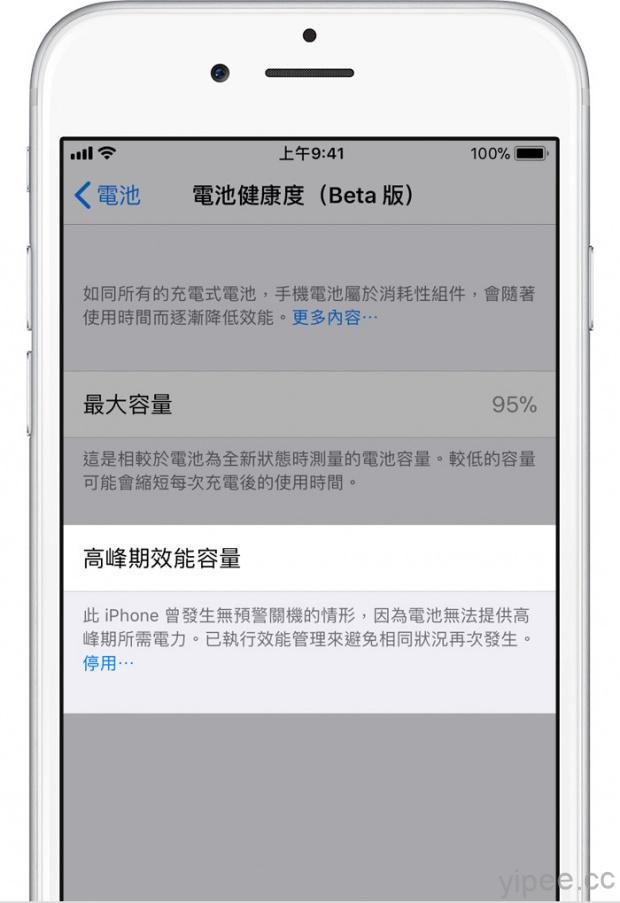
如果你的 iPhone 曾經意外關機的話,「高峰期效能容量」會自動開啟,而下方文字會顯示「此 iPhone 曾發生無預警關機的情形,因為電池無法提供高峰期所需電力。已執行效能管理來避免相同狀況再次發生。停用…」。
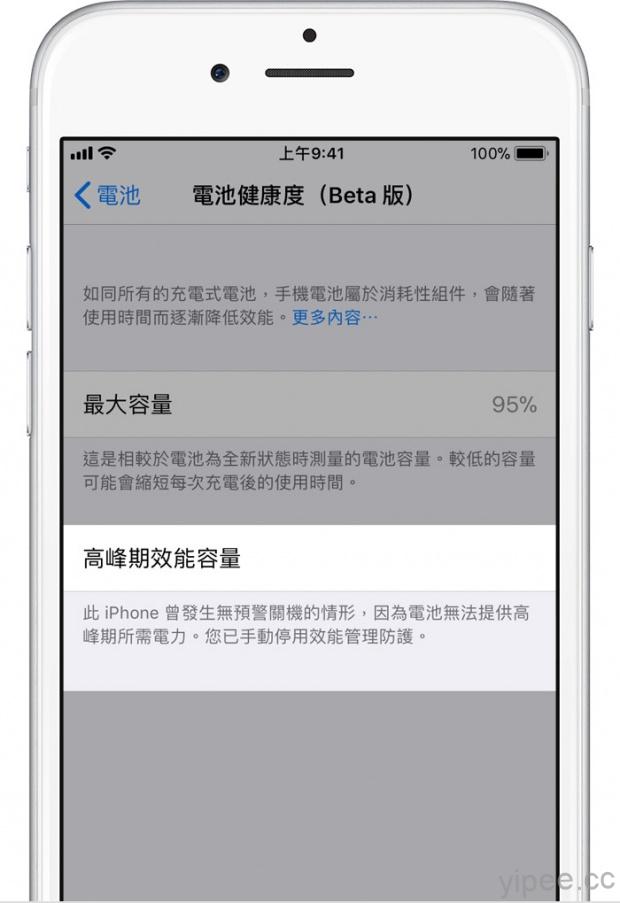
這時,只要按一下「停用」,就能把效能管理功能關閉,也就是關閉降速功能,而下方文字就會變成「此 iPhone 曾發生無預警關機的情形,因為電池無法提供高峰期所需電力。您已手動停用效能管理防護。」
要注意,一旦選擇停用就無法手動開啟效能管理功能,必須等下一次意外關機時,它才會自動重新開啟。而這也代表每一次當機之後,iPhone 效能管理開啟時,我們都必須手動停用才能關閉降速。
雖然說 iOS 11.3 已經提供降速開關,但 Apple 也表示為了讓所有 iPhone 的電池和整體系統都能安全與正常運作,因此還有部分基本效能管理功能是無法關閉。
電池健康狀態變差,提醒更換電池
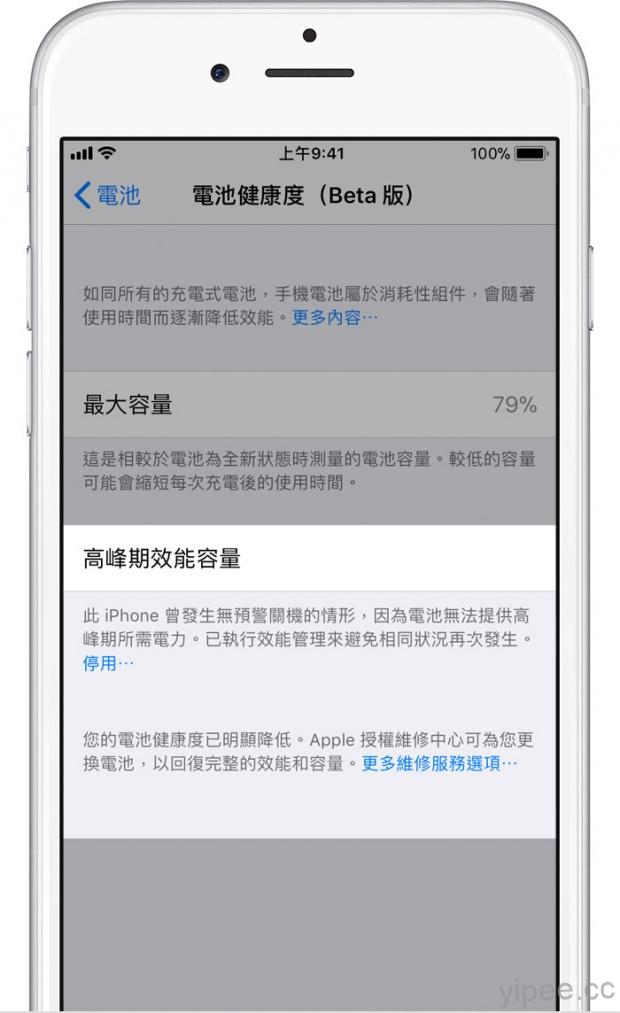
當電池容量低於 80% 時,就代表電池健康逐漸變差了,這時 「高峰期效能容量」會多顯示一行小字,寫著「您的電池健康度已明顯降低。Apple 授權維修中心可為您更換電池,以回復完整的效能和容量。更多維修服務選項…」
但是…這行字不代表電池有立即性的問題,iPhone 仍然可以繼續使用。只不過,iPhone 的電池健康會愈來愈低,而且可能會有意外關機…等效能問題出現。
無法顯示電池健康度
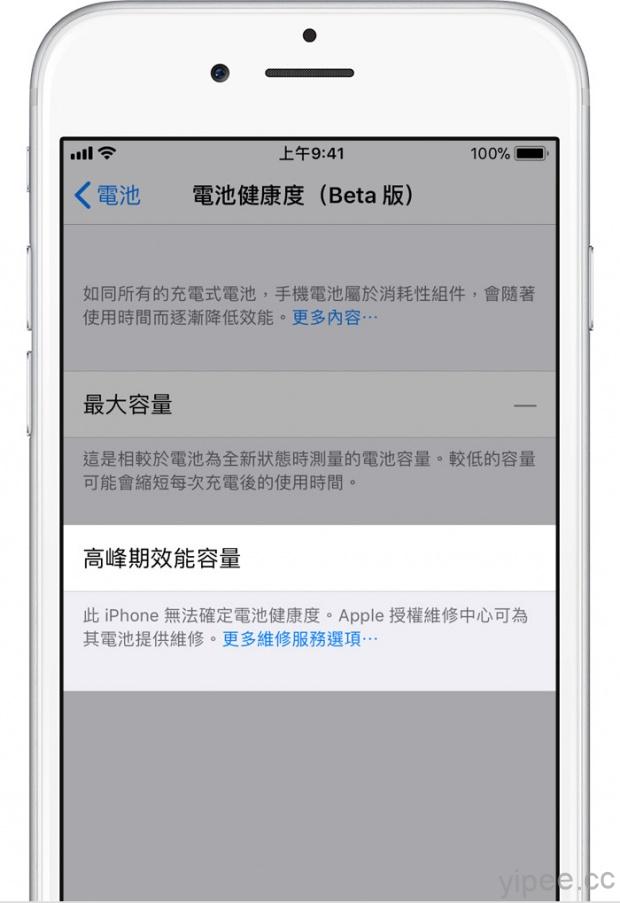
然而,假如打開 「電池健康度(Beta版)」,卻沒有任何數字時,這很可能是因為 iPhone 曾經在非官方的第三方維修中心換過電池,或是電池安裝不正確。這時「高峰期效能容量」會顯示「此 iPhone 無法確定電池健康度。Apple 授權維修中心可為其電池提供維修。更多維修服務選項…」
不管哪種機型,電池用久了還是要更換
雖然說 Apple 在 iOS 11.3 新增電池健康和效能管理讓我們可以更進一步了解 iPhone 的電池狀態,但是 Apple 也指出隨著使用時間過去,所有 iPhone 的電池容量和尖峰效能都會降低,最終仍然還是必須更換。
延伸閱讀:
- 等好久!Apple iOS 11.3 終於開放更新了,新增電池健康、新 Animoji、商業聊天…等功能
- Apple iOS 11.3,各機種韌體 iPSW 版本直接下載點列表
- Apple 釋出 iOS 11.3 八大新功能預覽,預計春季釋出
- iOS 11 公測版正式發佈,教你如何下載體驗!
- 【iOS 11 教學】三種方法取消 Apple ID 信用卡付款、改成「無」,讓你別花錢在 App Store 或 In-App 亂買東西!
- 【iOS 11 教學】教你設定 AirPods 左/右耳機的雙擊功能
- 【iOS 11 教學】iPhone 很耗電?這幾招省電秘技你一定要學!
- 【iOS 11 教學】教你如何將 iOS 11 Beta 測試版升級正式版!
- 【iOS 11 教學】全新「控制中心」迅速上手,內建螢幕錄影、車用勿擾等功能
- 【教學】使用「Workflow」,下載 Facebook 影片超簡單!
- 【iOS 教學】教你用「Workflow」輕鬆下載 iPhone 或 iPad 的 YouTube 影片或音樂
- 【iOS 教學】利用「Workflow」將 App Store 的英文翻譯成中文吧!
- 【iOS 教學】利用「Workflow」,重要時刻免開 App 也能立即錄音!
- 【iPhone 教學】如何讓 iPhone 8/iPhone 8 Plus/iPhone X 進入 DFU 模式和強制重開機
圖片及資料來源:MacRumors、Apple Support
|
|